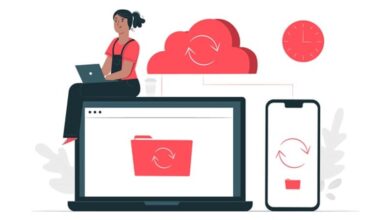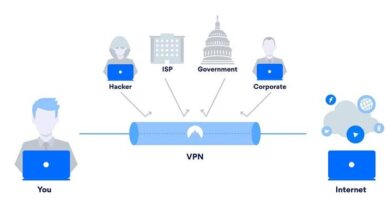Comment scanner un code QR depuis mon téléphone portable Android ou iPhone?
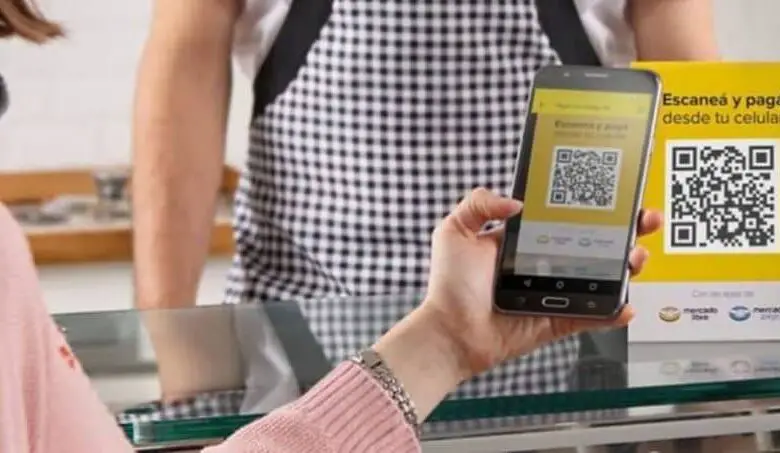
Aujourd’hui, nous allons voir comment scanner un code QR depuis mon téléphone portable Android ou iPhone . Les codes QR peuvent nous faciliter bien des choses. Sans aller plus loin, nous les utilisons même pour accéder à WhatsApp Web à tout moment.
Les codes QR deviennent de plus en plus populaires avec le temps. Nous ne pouvons nier l’énorme confort que ceux-ci peuvent nous apporter. Par conséquent, il est important que nous sachions comment les lire depuis Android ou iPhone.
Nous allons donc voir dans ce tutoriel détaillé comment scanner n’importe quel code QR quel que soit le système d’exploitation que vous avez sur votre appareil mobile.
La première chose à faire est de vérifier si votre appareil prend en charge la numérisation de code QR. Aujourd’hui, la plupart des téléphones le sont. Cependant, si votre mobile a plusieurs années, mieux vaut le vérifier.
Si vous le souhaitez, vous pouvez le vérifier directement avec WhatsApp Web , puis entrer WhatsApp depuis votre mobile. Dans le coin supérieur droit de l’écran, vous pouvez voir trois points, cliquez dessus et vous verrez un menu où vous devrez cliquer sur » WhatsApp Web «.
Puis pointez la caméra sur le code QR qui apparaît sur le site où nous avons entré précédemment et c’est tout. Si cela fonctionne, votre appareil prend en charge la numérisation de code QR.
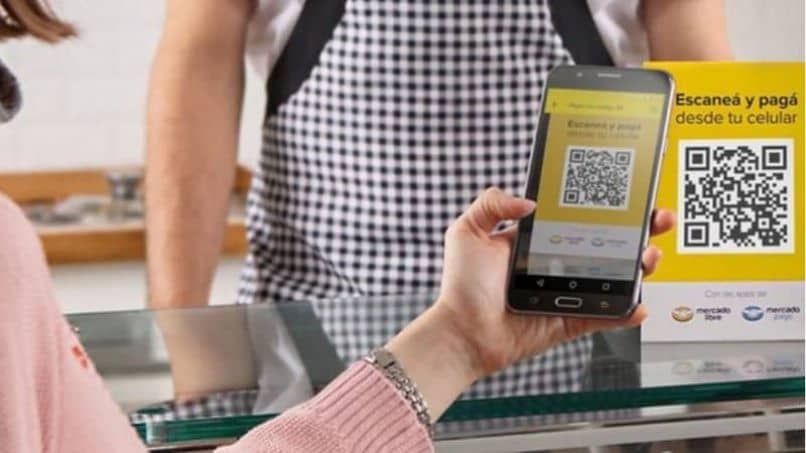
Comment scanner le code QR sur Android
- Nous devrons d’abord télécharger l’ application Google Assistant à partir du Play Store au cas où vous ne l’auriez pas téléchargée.
- Une fois ouvert, nous devrons cliquer sur l’icône qui apparaît au centre, sur le côté gauche.
- Si c’est la première fois que nous l’utilisons, il nous demandera certaines autorisations, vous devez accepter pour pouvoir utiliser l’Assistant.
- Maintenant, concentrez-vous sur le code QR que vous souhaitez lire et appuyez sur l’icône en forme de loupe en bas.
- Une fenêtre contextuelle apparaît avec les résultats.
Si vous souhaitez lire des articles, vous pouvez déplacer les icônes du bas vers la droite et sélectionner celle qui a la forme d’un » Panier «. Vous pouvez également l’utiliser pour vous concentrer sur différents plats au cas où vous ne les reconnaissez pas ou ne savez pas comment ils sont appelés à rechercher dans Google.
Les icônes sur le côté gauche de l’Assistant sont également extrêmement utiles, car nous pouvons les utiliser pour traduire du texte simplement en le pointant avec l’appareil photo ou pour copier des paragraphes , etc. C’est donc extrêmement utile.
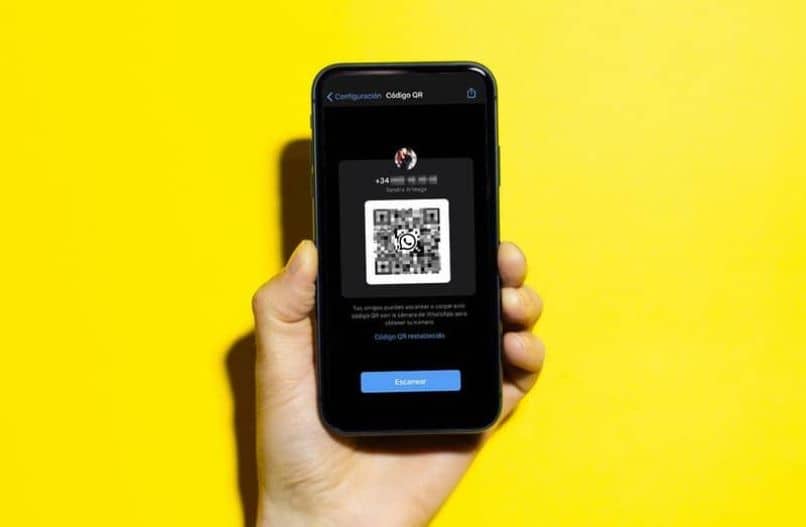
Comment scanner le code QR sur iPhone
- Dans le cas de l’iPhone, ceux-ci apportent nativement la possibilité de lire les codes QR . Vous devez donc ouvrir directement votre appareil photo mobile.
- Pour ceux qui ont iOS 12 ou supérieur , à partir du panneau de contrôle, ils ont un lecteur de code QR.
- Maintenant, ce que vous devez faire est de pointer la caméra vers le code QR . Assurez-vous qu’il est clair et pas trop loin de l’appareil.
- Évidemment, l’activité ne démarre pas automatiquement. Une petite notification apparaît dans la barre supérieure de l’écran où elle vous montrera une petite information relative audit code QR et la possibilité de l’ouvrir si vous le souhaitez.
- Ceci pour des raisons de sécurité. Donc, si vous êtes sûr que c’est une bonne idée d’ouvrir ce code, vous pouvez cliquer sur la notification.
Comme vous pouvez le voir sur iOS et Android, il est extrêmement facile de lire un code QR . Dans le cas de l’Assistant, il peut même être utilisé pour plusieurs choses très utiles.
De même, si vous avez un doute à ce sujet, vous pouvez le laisser dans les commentaires que vous trouverez un peu plus bas.